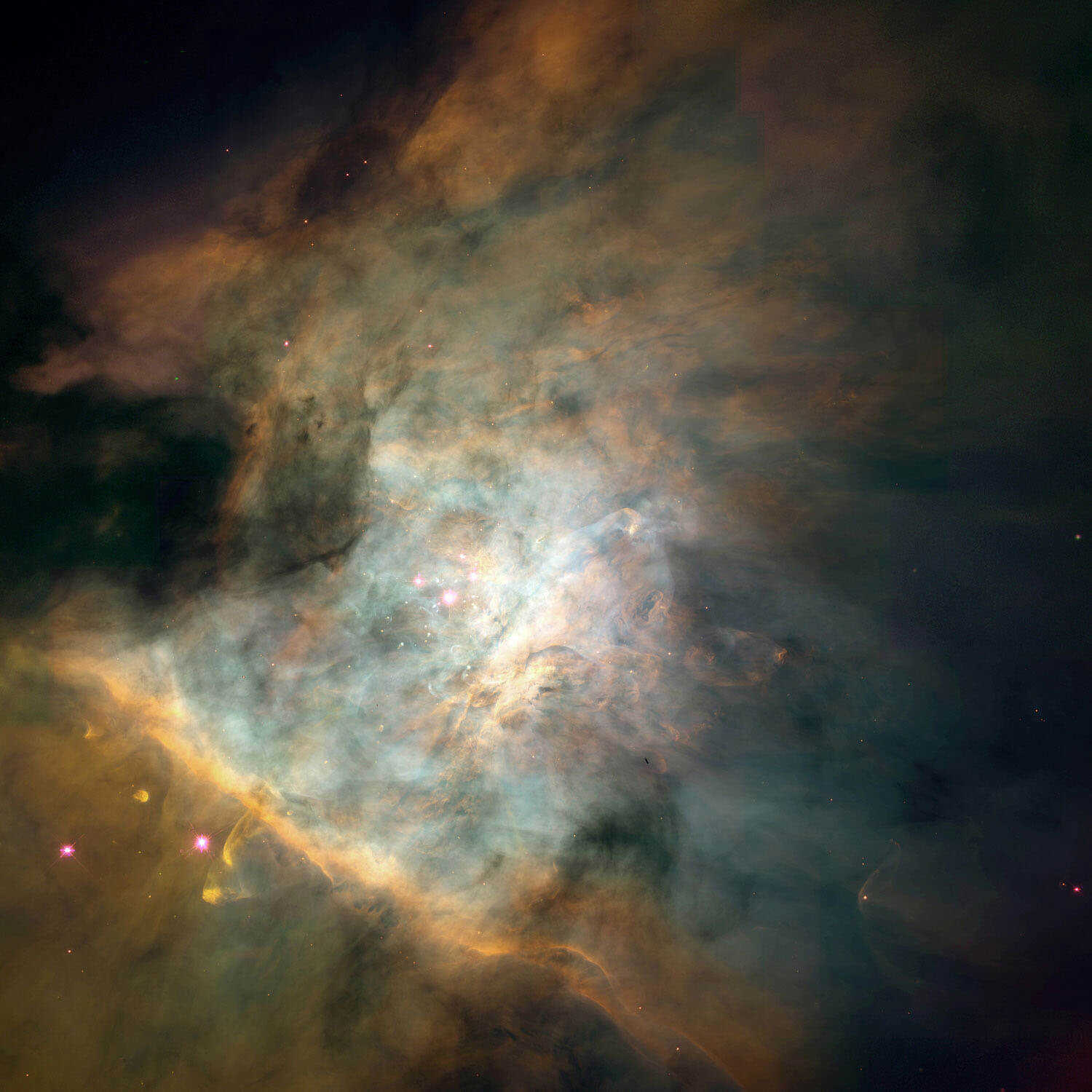type
status
date
slug
summary
tags
category
icon
password
Win11更新又卡在“0x8000ffff”?别慌,你的系统只是“闹脾气”了!4招给它“顺顺毛”,立马服服帖帖!
导语:
Win11用户们,有没有被这个场景搞到心态爆炸:
电脑右下角弹出个小小的更新提醒,你满怀期待地点了“更新并重启”,想着能用上最新的功能。结果,进度条转了半天,最后“啪”地一下,给你弹出一个冷冰冰的错误代码:0x8000ffff。
“安装失败”、“遇到问题”……那一刻,你是不是感觉自己的电脑像个“叛逆期的孩子”,说不干就不干了?
别急着骂微软,更别急着重装系统!这个
0x8000ffff错误,虽然看起来吓人,但它其实就是Windows更新组件在“闹脾气”,通常不是什么大毛病。今天,我就教你一套“驯服”大法,从易到难,四招让你的系统乖乖完成更新!第一招:官方“老中医”坐诊 —— 运行更新疑难解答
在自己动手“开药方”之前,我们先请出官方的“老中医”——Windows更新疑难解答。这是系统自带的免费神器,能自动诊断大部分更新问题,主打一个“无痛治疗”。
- 按下键盘上的
Win + I组合键,快速打开设置。
- 在左侧菜单,找到并点击“系统”。
- 在右侧往下翻,找到“疑难解答”,点进去。
- 点击“其他疑难解答”。
- 在列表最上方,你就能看到“Windows 更新”,点击它右边的“运行”按钮。

(配图示意:跟着点,让官方“AI医生”先给你把把脉)
接下来,这个小工具就会开始“望闻问切”,自动检查服务、清理缓存、修复设置。你只需要耐心等待它跑完,很多时候,问题就在这一步被悄无声息地解决了。
第二招:手动“叫醒服务” —— 重启两大核心组件
如果“老中医”也搞不定,那可能是负责更新的两个核心“快递员”——Windows Update服务和Background Intelligent Transfer Service (BITS)——睡着了或者卡住了。我们要做的,就是手动把它们“叫醒”再“推一把”。
- 按下
Win + R键,打开“运行”窗口。
- 输入
services.msc,然后回车,打开“服务”列表。
- 在这个长长的列表里,找到下面这两个服务:
- Windows Update
- Background Intelligent Transfer Service
- 依次右键点击它们,选择“重新启动”。如果“重新启动”是灰色的,就先点“启动”。

(配图示意:像叫醒赖床的朋友一样,给这两个服务来个“Morning Call”)
这一招,等于给更新的“发动机”和“运输队”都来了一次重启,能解决很多临时的服务阻塞问题。
第三招:绕道“官方补给站” —— 手动下载更新包
既然系统自己下载更新老是失败,那我们就“绕过中间商”,直接去微软的“官方补给站”,把最新的更新包手动下载回来安装!
- 首先,你得知道是哪个更新失败了。在 设置 -> Windows 更新 -> 更新历史记录 里,找到那个失败的更新,记下它的编号,通常是 KB 开头的一串数字(比如
KB5015814)。
- 打开浏览器,访问微软的官方“补给站”—— Microsoft Update Catalog。
(网址:
https://www.catalog.update.microsoft.com)
- 在网站右上角的搜索框里,输入你记下的那个KB编号,然后点击“搜索”。
- 在搜索结果里,找到匹配你系统版本(比如 Windows 11 Version 22H2 for x64)的那个,点击右侧的“下载”按钮。
- 下载完成后,像安装普通软件一样,双击运行这个
.msu文件进行安装。

(配图示意:不走寻常路,我们直接去“总部仓库”提货!)
这种方法,绕开了所有自动下载和检查的环节,直达安装步骤,成功率极高!
第四招:终极“大扫除” —— 彻底重置更新组件
⚠️ 高能预警:此招为最终必杀技,涉及大量命令,请务必仔细复制粘贴,不要输错! ⚠️
如果以上三招全部阵亡,那就说明你的Windows更新组件已经“病入膏肓”,需要来一次彻底的“大扫除+格式化”了。
- 在任务栏搜索框输入“CMD”,右键点击“命令提示符”,选择“以管理员身份运行”。
- 在弹出的黑色窗口里,逐一复制下面的命令,然后粘贴进去,每粘贴一条就按一次回车。(建议分批复制粘贴,不要一次性全复制)
第一步:停止所有相关服务
第二步:给旧的更新文件夹“改名搬家”
第三步:重启所有服务
- 全部执行完毕后,重启你的电脑!
这个过程,等于把Windows更新的“缓存仓库”(SoftwareDistribution)和“证书库”(catroot2)全部推倒重建。重启后,系统会生成全新的、干净的文件夹,彻底清除掉那些可能导致
0x8000ffff错误的“垃圾”和“病菌”。写在最后
你看,一个看似能把人逼疯的错误代码,其实背后都是有章可循的。
从简单的自动修复,到核心的服务重启,再到手动的“弯道超车”和最终的“格式化”重置,我们一步步把主动权牢牢掌握在自己手里。
下一次,当你的Windows再“闹脾气”时,希望你不再是那个只会抓狂的小白,而是能冷静地说一句:
“小场面,看我怎么治你!”
你的
0x8000ffff问题解决了吗?是哪一招显灵了?或者你还遇到过哪些让你抓狂的Windows错误?快来评论区分享你的“战斗经历”吧! 👇Loading...